| 일 | 월 | 화 | 수 | 목 | 금 | 토 |
|---|---|---|---|---|---|---|
| 1 | 2 | |||||
| 3 | 4 | 5 | 6 | 7 | 8 | 9 |
| 10 | 11 | 12 | 13 | 14 | 15 | 16 |
| 17 | 18 | 19 | 20 | 21 | 22 | 23 |
| 24 | 25 | 26 | 27 | 28 | 29 | 30 |
- php
- Raspberry Pi
- 우분투
- 우분투 20.04
- 제주도
- FMS
- 회고
- 라라벨
- 옵티머스 g
- 옵티머스g
- TiL
- Ubuntu 20.04
- upbit
- 셀레니움
- Selenium
- 맥
- 맛집
- C
- 옵G
- 코드이그나이터
- 옵지
- 업비트
- Laravel
- 20.04
- 프레임워크
- 라즈비안
- ubuntu
- MySQL
- codeigniter
- 라즈베리파이
- Today
- Total
목록20.04 (6)
평범한 이야기들
Ubuntu20.04에서 프로그램을 스케쥴링하기 위해서 crontab에 등록을 하고 테스트를 했습니다. 프로그램이 정상적으로 스케쥴링이 되지 않아서 로그파일( /var/log/syslog )을 확인해 보았습니다. 확인 결과 아래와 같이 오류 메시지가 존재했습니다. (CRON) info (No MTA installed, discarding output) 해결방법 해결방법은 매우 간단합니다. MTA( 메일 전송 관리자 )가 설치가 되어있지 않아서 생긴 오류입니다. postfix를 설치하시면 문제가 해결이 됩니다. $ sudo apt-get install postfix 설치하다 보면 환경설정이 나오는데 로컬 환경으로 설치하면 됩니다. 설치 후 스케쥴링을 다시 테스트해보니 정상적으로 실행된 것을 확인할 수 있었..
ubuntu 20.04에서 프로그램을 제작하고 실행하는 과정에서 생긴 오류입니다. /var/log/syslog를 확인해보니깐 아래와 같은 오류가 발생했습니다. systemd-resolved : Server returned error NXDOMAIN, mitigating potential DNS violation DVE-2018-0001, retrying transaction with reduced feature level UDP. 프로그램은 돌아가지 않았고 외부 서버에 접속이 되지 않고 프로그램이 종료되는 모습이었습니다. 해결방법 먼저 hosts 파일을 열어 해당 서버의 도메인을 추가 입력해줍니다. $ sudo vim /etc/hosts 그 후 DNS에 관련된 파일을 수정해야 합니다. DNS 관련해서 우..
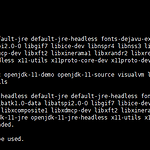 [Selenium] Ubuntu 20.04 에 셀레니움(셀레늄) 서버 설치 및 사용하기
[Selenium] Ubuntu 20.04 에 셀레니움(셀레늄) 서버 설치 및 사용하기
윈도우에 이어서 실제 서버인 Ubuntu 20.04에서 돌리기 위해서 Selenium 서버를 설치를 진행했습니다. 1. 기본 패치키 및 자바 설치 먼저 시스템에 필요한 패키지를 설치해야 합니다. 여기서 Xvfb(X virtual frame buffer)는 유닉스 계열 운영 체제(예: 리눅스)를 위한 메모리 내 디스플레이 서버입니다. CLI 환경의 운영체에서 디스플레이 없이 X11 디스플레이 서버 프로토콜을 구현한다고 합니다. $ sudo apt-get update $ sudo apt-get install -y unzip xvfb libxi6 libgconf-2-4 또한 자바 8 버전 이상이 서버에 설치되어 있어야 합니다. $ sudo apt-get install default-jdk 위 명령어로 설치를 ..
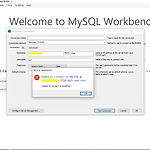 [Ubuntu] Ubuntu20.04 에서 Mysql 외부접속 허용하기
[Ubuntu] Ubuntu20.04 에서 Mysql 외부접속 허용하기
Mysql은 로컬이 아닌 외부에서 접속을 시도하면 오류가 나옵니다. 그 이유는 Mysql은 설치 시 기본적으로 로컬에서만 접속 가능하게 설정이 되어있기 때문입니다. 그렇기 때문에 외부에서 접속을 하기 위해서는 몇 가지 설정을 더 해주어야 합니다. cnf 파일 수정 먼저 mysql의 설정이 되어있는 cnf 파일을 수정해야 합니다. # 설치시 별 다른 옵션을 주지 않았다면 아래와 같은 곳에 cnf 파일이 존재한다. $ sudo vim /etc/mysql/my.cnf $ sudo vim /etc/mysql/mysql.conf.d/mysqld.cnf 해당 파일을 열면 중간에 bind-address = 127.0.0.1 부분이 존재합니다. 해당 부분을 주석 처리해주시면 됩니다. 이 내용은 로컬 호스트(localh..
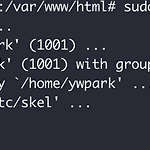 [Ubuntu] Ubuntu 20.04 에 사용자 추가하기
[Ubuntu] Ubuntu 20.04 에 사용자 추가하기
Ubuntu 20.04에서 사용자를 추가 및 삭제하는 방법은 아래와 같습니다. # 사용자 추가 $ sudo adduser [사용자아이디] # 사용자 삭제 $ sudo deluser [사용자아이디] 사용자 추가 명령어를 입력하면 사용자의 그룹을 먼저 추가해준 후 사용자의 디렉토리를 만들기 시작합니다. 해당 디렉토리는 /etc/skel 에 있는 내용을 복사합니다. 그리고 비밀번호를 입력하면 됩니다. 비밀번호를 입력하면 사용자에 대한 추가적인 정보를 입력하라고 나옵니다. 해당 내용은 옵션이므로 입력을 하셔도 되고 안 하셔도 됩니다. 다 입력을 하게 되면 사용자가 추가되었습니다. 홈 디렉토리로 가면 사용자의 폴더가 생성된 것을 보실 수 있습니다.
